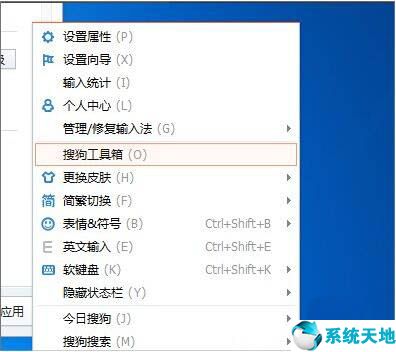Win10 1903系统性能下降怎么办?Win10 1903系统发布已经有一段时间了,Win10 2004系统正式版也即将发布,但是人们还是希望继续使用Win10 1903系统。
但是在使用Win10 1903系统时总会出现一些问题。经过一段时间的使用,Win10 1903系统性能大不如前。
业绩越来越差怎么办?今天,边肖将教你解决Win10 1903性能下降的方法。我希望你会喜欢它。
请访问:
微软官方Windows10 1903图像
Win10 1903性能下降的解决方案:
1.为了避免win101909系统运行时出现卡顿现象,使系统运行更加流畅,我们可以在运行过程中使用代码设置相关组件。
2.禁用“Superfetch”和“Windows Search”并关闭碎片整理计划可以进一步优化计算机的性能。
首先,加快开机速度
1.[Win] [R]打开[运行],进入[msconfig]。
2.单击“指南”并勾选“无GUI指南”和[确定]。
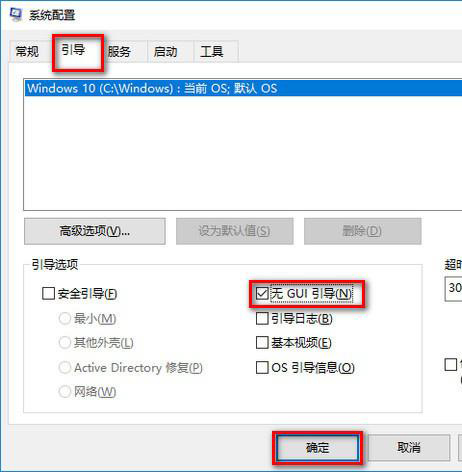
第二,加快关机速度
1.【Win】 【R】打开【Run】,进入【gpedit.msc】。
2.在计算机管理中,选择模块管理-系统。
3.找到并左键点击【关机选项】。
4.单击[策略设置]
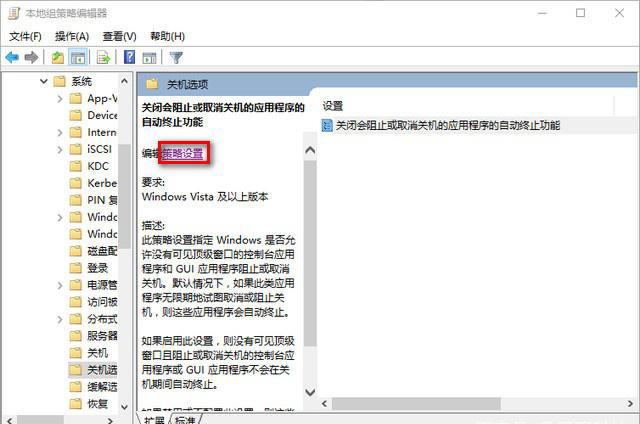
5.选中启用,然后单击确定。
第三,封闭家庭群体
因为这个功能会导致硬盘和CPU高负荷。
关闭方案:控制面板
1.找到并打开管理工具。
2.选择[服务]
3. Find and disable Homegroup Listener and Homegroup Provider.
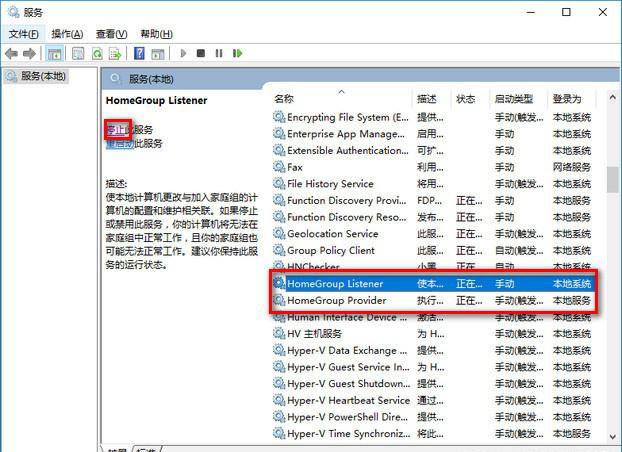
Fourth, disable "Super Etching" and "Windows Search"
1.打开win10【控制面板】,在控制面板中找到【管理工具选项】打开,进入【下一步】。
2.在打开的管理工具文件夹中找到服务选项,将其打开并输入Next。
3.在打开的服务选项界面中找到Superfetch和Windows Search,右键点击属性将其改为禁用。
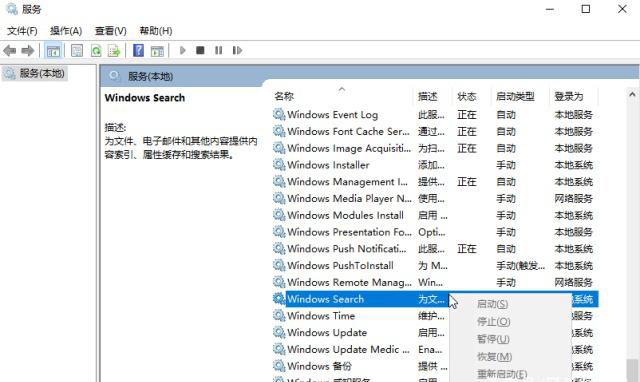
4.用鼠标右键打开这两个选项,将【启动类型】改为【禁用】,然后点击【应用】和【确定】。
动词(verb的缩写)关闭磁盘碎片整理计划
磁盘碎片整理可以提高磁盘性能,但不需要整理计划。您可以关闭碎片整理计划。
1.选择磁盘C-属性。
2.单击[工具],选择(优化和整理驱动器),然后单击[优化]。
3.更改设置取消选中,然后单击“确定”执行计划。
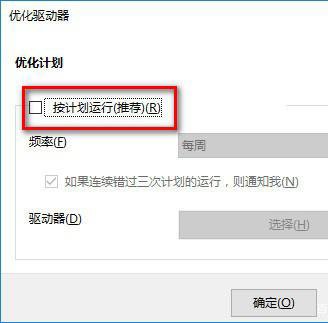
第六,提高系统性能
1.按键盘上的[win] [r]键打开[run],然后输入[msconfig],点击[OK]进入系统配置。
2.点击【高级选项】,在弹出的界面中检查处理器数量,然后选择【最大处理器数量】,点击【确定】进入【下一步】。
3.返回系统配置界面,切换到常规选项,勾选加载系统服务和加载启动项,点击应用,点击确定。
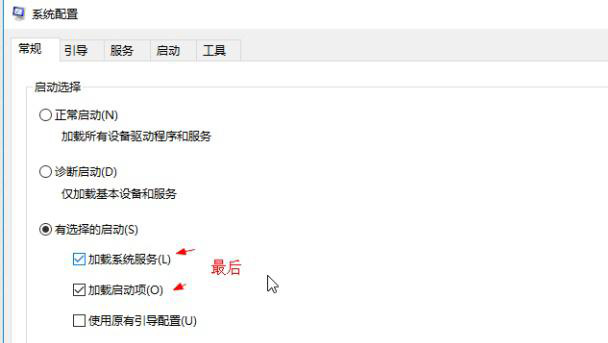
4.然后点击“应用”和“重启”
以上介绍的内容是Win10 1903系统性能下降的解决方案。不知道大家有没有学过。如果你遇到过这样的问题,可以按照边肖的方法自己尝试一下,希望能帮你解决问题。
谢谢大家!更多教程信息请关注我们的系统世界网站~ ~ ~ ~